Impossible d’activer Windows Defender : Comment résoudre ce problème ?
Windows Defender est un logiciel antivirus intégré dans les systèmes d’exploitation Windows de Microsoft. Il offre une protection essentielle contre les programmes malveillants, les logiciels espions et autres menaces potentielles. Cependant, il peut arriver que vous rencontriez des difficultés pour activer Windows Defender sur votre ordinateur. Dans cet article, nous allons explorer les causes possibles de ce problème et vous donner des solutions pour le résoudre.
1. Vérifier si Windows Defender est déjà activé:
Avant de partir à la recherche de solutions, il est important de vérifier si Windows Defender est déjà activé ou non. Pour cela, vous pouvez ouvrir le panneau de configuration, puis cliquer sur “Système et sécurité” et enfin sur “Centre de sécurité Windows Defender”. Si Windows Defender est activé, vous verrez un message indiquant qu’il est en cours d’exécution et que votre appareil est protégé.
2. Vérifier si un autre antivirus est installé:
Windows Defender peut être désactivé automatiquement si un autre logiciel antivirus est installé sur votre ordinateur. Certains logiciels de sécurité tiers peuvent désactiver Windows Defender pour éviter les conflits. Il est important de vérifier si vous avez installé un autre antivirus et de le désactiver ou de le désinstaller si vous souhaitez utiliser Windows Defender.
3. Mettre à jour Windows:
Des problèmes d’activation de Windows Defender peuvent survenir si votre système d’exploitation n’est pas à jour. Assurez-vous de vérifier régulièrement les mises à jour disponibles pour Windows et installez-les. Les mises à jour peuvent contenir des correctifs et des améliorations qui résoudront peut-être les problèmes d’activation de Windows Defender.
4. Vérifier les paramètres de groupe:
Certains paramètres de groupe peuvent désactiver Windows Defender sur votre ordinateur. Pour vérifier ces paramètres, vous pouvez ouvrir le menu “Exécuter” en appuyant sur la touche Windows + R, puis taper “gpedit.msc” et appuyer sur Entrée. Cela ouvrira l’Éditeur de stratégie de groupe local. Naviguez jusqu’à “Configuration ordinateur” -> “Modèles d’administration” -> “Composants Windows” -> “Windows Defender”. Assurez-vous que tous les paramètres sont définis sur “Non configuré” ou “Activé”.

5. Analyser le système avec un antivirus externe:
Si Windows Defender ne parvient pas à s’activer, il est possible que votre ordinateur soit déjà infecté par un logiciel malveillant. Dans ce cas, vous devriez analyser votre système avec un antivirus externe fiable pour détecter et supprimer les infections potentielles. Il existe de nombreux antivirus gratuits disponibles sur Internet, comme Avast, AVG ou Malwarebytes.
6. Exécuter une analyse SFC:
Windows dispose d’une fonctionnalité intégrée appelée “System File Checker” (SFC) qui peut détecter les fichiers système corrompus et les réparer automatiquement. Pour exécuter une analyse SFC, ouvrez une invite de commandes en tant qu’administrateur en cliquant avec le bouton droit sur le bouton Démarrer et en sélectionnant “Invite de commandes (Admin)”. Tapez “sfc /scannow” et appuyez sur Entrée. L’analyse peut prendre un certain temps, mais une fois terminée, redémarrez votre ordinateur et vérifiez si Windows Defender s’active correctement.
7. Réinitialiser l’application Windows Defender:
Si aucune des solutions précédentes ne fonctionne, vous pouvez essayer de réinitialiser l’application Windows Defender. Pour cela, ouvrez l’application Paramètres en appuyant sur la touche Windows + I, puis allez dans “Applications” -> “Applications et fonctionnalités”. Recherchez “Windows Defender” dans la liste des applications, cliquez dessus et sélectionnez “Options avancées”. Ensuite, cliquez sur “Réinitialiser” pour réinitialiser l’application. Redémarrez votre ordinateur et vérifiez si Windows Defender est désormais activé.
Impossible D’Activer La Protection En Temps Rг©El Windows Defender
Lorsque vous êtes confronté au message d’erreur “Impossible d’activer la protection en temps réel de Windows Defender”, il peut y avoir plusieurs raisons à cela. Voici quelques étapes que vous pouvez suivre pour résoudre ce problème:
1. Vérifiez si un autre logiciel antivirus est installé sur votre ordinateur. Dans certains cas, cela peut entraîner des conflits avec Windows Defender. Si vous avez un autre antivirus, désinstallez-le ou désactivez-le temporairement.

2. Assurez-vous que votre version de Windows Defender est à jour. Vous pouvez vérifier cela en cliquant sur Démarrer, puis en tapant “Windows Defender” dans la barre de recherche. Sélectionnez Windows Defender et cliquez sur l’onglet “Mises à jour” pour vérifier les dernières mises à jour disponibles.
3. Exécutez une analyse complète de votre système à l’aide de Windows Defender. Parfois, des infections ou des logiciels malveillants peuvent désactiver la protection en temps réel. Une analyse complète peut aider à détecter et à supprimer ces menaces.
4. Si aucune des étapes ci-dessus ne fonctionne, vous pouvez essayer de réinitialiser Windows Defender. Pour ce faire, ouvrez l’invite de commandes en tant qu’administrateur et tapez la commande “net stop WinDefend” suivi de “net start WinDefend”. Cela devrait redémarrer le service de Windows Defender.
5. En dernier recours, si le problème persiste, vous pouvez réparer ou réinstaller Windows Defender. Cela peut être fait en ouvrant “Programmes et fonctionnalités” dans le Panneau de configuration, en localisant Windows Defender, en cliquant dessus et en choisissant “Réparer” ou “Désinstaller”.
En suivant ces étapes, vous devriez pouvoir activer la protection en temps réel de Windows Defender et assurer la sécurité de votre ordinateur.
Impossible D’Activer Windows Defender Windows 10
Il peut parfois être difficile d’activer Windows Defender sur Windows 10. Cela peut être dû à différents problèmes. Voici quelques solutions possibles :
1. Assurez-vous que vous disposez des droits d’administration sur votre ordinateur. Pour activer Windows Defender, vous devez être connecté en tant qu’administrateur.
![]()
2. Vérifiez si un autre programme antivirus est déjà installé sur votre ordinateur. Certains antivirus tiers désactivent automatiquement Windows Defender pour éviter les conflits. Si tel est le cas, vous devrez désinstaller l’antivirus tiers pour activer Windows Defender.
3. Assurez-vous que Windows Defender est activé dans les paramètres de Windows 10. Pour cela, accédez à Paramètres > Mise à jour et sécurité > Windows Defender. Assurez-vous que l’option “Protection en temps réel” est activée.
4. Parfois, des logiciels malveillants peuvent désactiver Windows Defender. Dans ce cas, vous devrez exécuter une analyse complète de votre système à l’aide d’un autre programme antivirus pour détecter et supprimer les infections.
5. Si vous avez récemment effectué une mise à jour de Windows 10, il est possible que certains fichiers système de Windows Defender soient corrompus. Dans ce cas, vous pouvez essayer de réinitialiser Windows Defender en utilisant l’outil PowerShell. Recherchez PowerShell dans le menu Démarrer > Clic droit sur Windows PowerShell > Exécuter en tant qu’administrateur. Ensuite, tapez la commande suivante : “Set
6. Si aucun des solutions ci-dessus ne fonctionne, vous pouvez essayer de réparer Windows 10 à l’aide de l’outil de réparation de Windows. Pour ce faire, accédez à Paramètres > Mise à jour et sécurité > Récupération, puis cliquez sur l’option “Réinitialiser ce PC” et suivez les instructions.
7. Si toutes les solutions précédentes échouent, il est possible que votre version de Windows 10 soit piratée ou contienne des erreurs graves. Dans ce cas, il est recommandé de contacter le support technique de Microsoft pour obtenir de l’aide supplémentaire.
En suivant ces conseils, vous devriez pouvoir activer Windows Defender sur votre ordinateur équipé de Windows 10.
Impossible D’Activer Windows Defender Windows 7
Lorsque vous rencontrez des difficultés pour activer Windows Defender sur votre système d’exploitation Windows 7, il existe quelques étapes que vous pouvez suivre pour résoudre ce problème.
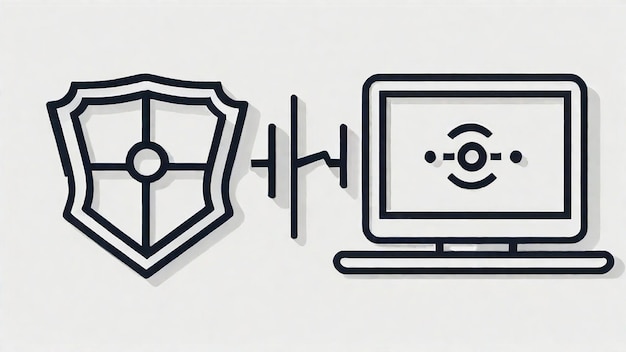
1. Vérifiez si un autre programme antivirus est installé et actif sur votre ordinateur. Si tel est le cas, désinstallez-le complètement avant d’essayer d’activer Windows Defender.
2. Assurez-vous que votre système d’exploitation est à jour en installant toutes les mises à jour recommandées par Windows Update. Parfois, l’activation de Windows Defender nécessite des mises à jour spécifiques pour fonctionner correctement.
3. Vérifiez les paramètres de sécurité de votre système. Parfois, des configurations spécifiques ou des restrictions de groupe peuvent bloquer l’activation de Windows Defender. Assurez-vous que les paramètres de sécurité de votre ordinateur permettent l’utilisation de Windows Defender.
4. Effectuez une analyse complète de votre ordinateur à l’aide d’un programme antivirus externe. Parfois, la désactivation de Windows Defender peut être causée par la présence de logiciels malveillants. En effectuant une analyse complète avec un autre programme antivirus, vous pouvez éliminer toute menace potentielle et réactiver Windows Defender.
5. Si toutes les étapes précédentes ne résolvent pas le problème, vous pouvez essayer de réinitialiser les composants de Windows Defender. Pour cela, ouvrez une fenêtre de commandes avec des privilèges d’administrateur et exécutez les commandes suivantes :
– net stop WinDefend
– net start WinDefend
Cela devrait réinitialiser les services de Windows Defender et vous permettre d’activer le programme.

En suivant ces étapes, vous devriez pouvoir activer Windows Defender sur votre système d’exploitation Windows 7. Assurez-vous de maintenir votre système à jour et de l’utiliser en conjonction avec un programme antivirus fiable pour une meilleure protection contre les menaces en ligne.
Impossible D’Activer Windows Defender Windows 8
Lorsque vous rencontrez le message « Impossible d’activer Windows Defender sous Windows 8 », il existe plusieurs causes potentielles pour ce problème. Parfois, cela peut être dû à la présence d’un autre logiciel antivirus tiers ou à des paramètres incorrects dans le registre de votre système d’exploitation.
Si vous avez déjà installé un autre programme antivirus sur votre ordinateur, il est recommandé de le désinstaller complètement avant d’activer Windows Defender. En effet, plusieurs logiciels antivirus sont incompatibles et peuvent créer des conflits. Après avoir désinstallé l’antivirus tiers, redémarrez votre ordinateur et essayez d’activer Windows Defender à nouveau.
Une autre possibilité est que certains paramètres dans le registre de Windows soient incorrects. Pour résoudre ce problème, vous pouvez utiliser l’Éditeur du Registre de Windows. Ouvrez l’Éditeur du Registre en appuyant sur la touche Windows + R, tapez “regedit”, puis appuyez sur Entrée. Naviguez jusqu’à la clé suivante :
HKEY_LOCAL_MACHINE\SOFTWARE\Policies\Microsoft\Windows Defender
Assurez-vous que la clé “DisableAntiSpyware” est absente ou définie sur 0. Si elle est présente et définie sur 1, double-cliquez dessus et changez sa valeur à 0. Redémarrez votre ordinateur et vérifiez si Windows Defender est maintenant activé.
Si aucune des solutions mentionnées ci-dessus ne fonctionne, il est possible qu’une infection par un logiciel malveillant ait désactivé Windows Defender. Dans ce cas, il est recommandé d’exécuter une analyse complète de votre ordinateur à l’aide d’un autre programme antivirus réputé pour éliminer toute infection éventuelle.
En résumé, si vous rencontrez le message « Impossible d’activer Windows Defender sous Windows 8 », essayez de désinstaller tout autre logiciel antivirus tiers, vérifiez les paramètres dans votre registre Windows ou effectuez une analyse antivirus complète pour éliminer les éventuelles infections.
Conclusion:
L’activation de Windows Defender peut parfois poser des problèmes, mais il existe plusieurs solutions pour les résoudre. Vous pouvez vérifier si Windows Defender est déjà activé, désactiver les autres antivirus, mettre à jour votre système d’exploitation, vérifier les paramètres de groupe, analyser votre système avec un antivirus externe, exécuter une analyse SFC ou réinitialiser l’application Windows Defender. En suivant ces étapes, vous devriez pouvoir activer Windows Defender et bénéficier de sa protection contre les menaces en ligne.